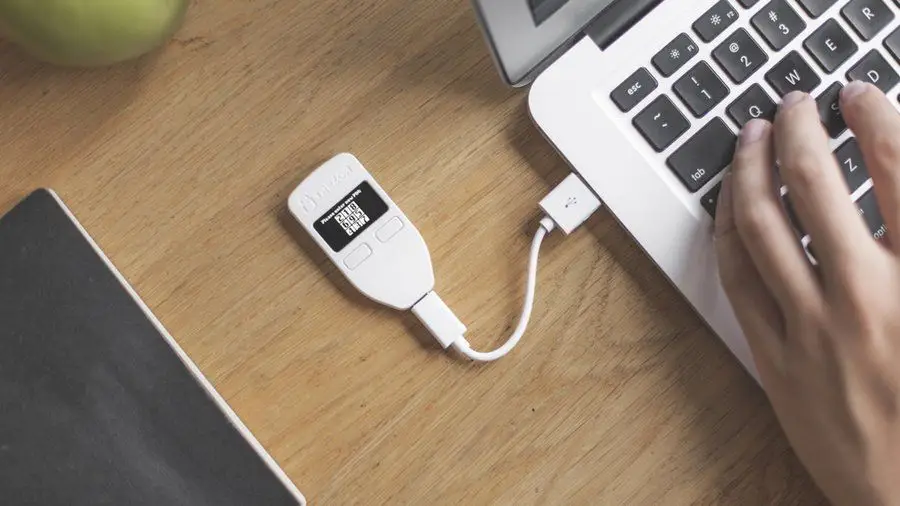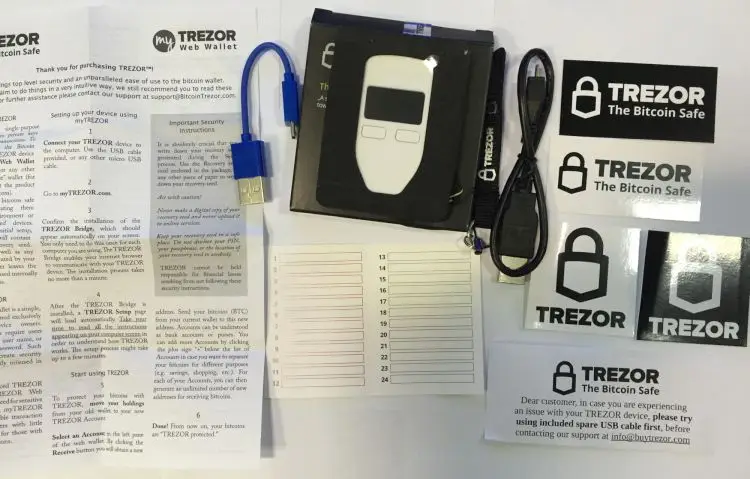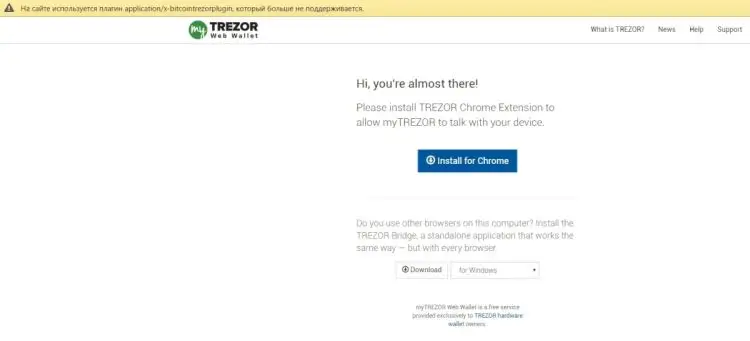Данная статья посвящена новой версии популярного аппаратного кошелька для криптовалют – TREZOR, от достаточно известной команды SatoshiLabs, базирующейся в столице Чехии - городе Прага.
Эту команду организовал активный участник криптовалютного сообщества Slush (Марек Палатинус), который известен рядом существенных достижений в области развития криптовалют. Среди них:
-
создание самого известного протокола обмена для пулов майнинга – Stratum;
-
создание первого, и до сих пор одного из самых известных, пулов совместной добычи биткоина - Slush pool;
-
создание первого аппаратного кошелька для Биткоина.
Покупка и доставка
Для написания статьи производителем был предоставлен бесплатный образец кошелька Trezor. Это устройство находится в свободной продаже на сайте www.buytrezor.com и доставляется по всему миру.
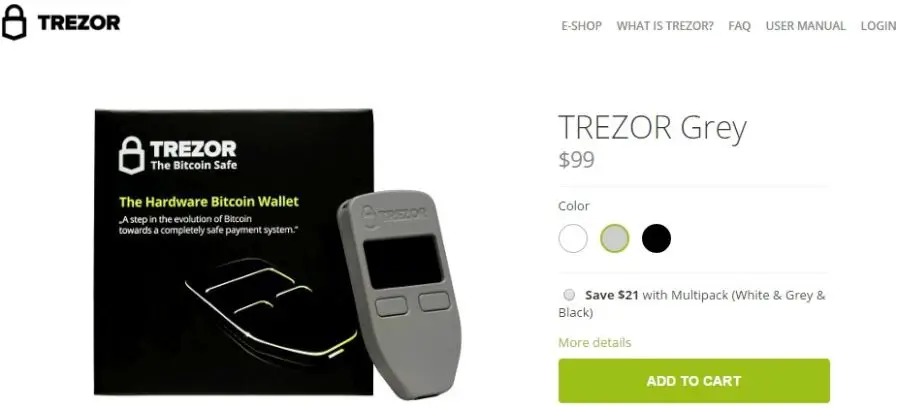
Стоимость устройства 99 долларов США, на выбор предоставляются кошельки трех цветов: белый (white), серый (gray) и черный (black). При покупке всех трех устройств одновременно, предоставляется скидка в размере 21$. Что интересно, сообществом освоен выпуск корпусов для Trezor в богатой гамме расцветок.

Trezor изнутри
Комплектация присланного аппаратного кошелька представлена на рисунке ниже:
Кроме самого устройства, в комплекте имеются два кабеля разной длины, куча наклеек, а также чистый бланк для кодовых слов (так называемых «recovery seed»).
Внутри корпуса находится плата с расположенным на ней черно-белым OLED дисплеем с разрешением 128х64 пикселя, а также различные элементы, среди которых центральное место занимает 120 МГц ARM процессор семейства Cortex M3.

Для реализации обратной связи с пользователем предусмотрены две управляющие кнопки. Дополнительную информацию по внутреннему устройству кошелька можно найти на официальном сайте, в разделе документации. http://doc.satoshilabs.com/trezor-tech/hardware.html.
Первичная настройка
Первичная настройка кошелька несложна, однако имеется ряд особенностей, которые необходимо озвучить.
В документации, входящей в комплект поставки, а также находящейся на сайте, рекомендуется начать работу с устройством с сайта - mytrezor.com. Данный сайт является веб-интерфейсом для работы с Trezor и предоставляет весь необходимый функционал, для работы с кошельком. В качестве браузера необходимо использовать Chrome (во всех трех поддерживаемых операционных системах), поскольку именно для него создано специальное расширение.
Тем не менее, несколько удивило сообщение браузера о том, что расширение, которое хочет использовать ресурс, больше не поддерживается.
Для работы в других браузерах существует возможность установки дополнительного приложения под названием «TREZOR Bridge», при запуске которого загружается служба «trezord», запускающая локальный веб-сервер, с которым, в свою очередь, и взаимодействуют другие браузеры.

Для дальнейшей настройки кошелька необходимо подключить его с помощью кабеля, после чего автоматически устанавливаются драйверы и начинается процесс настройки.
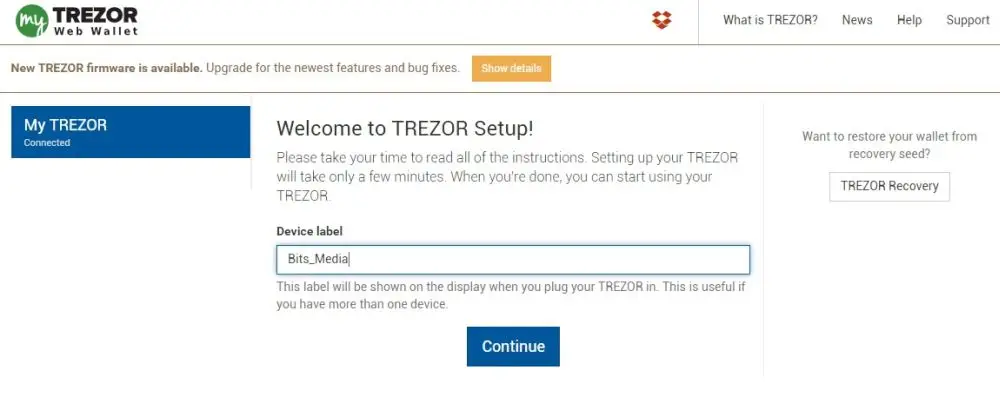
В ходе настройки нужно задать пин-код для входа в устройство в дальнейшем. На этом этапе очень часто возникают вопросы у новых пользователей.
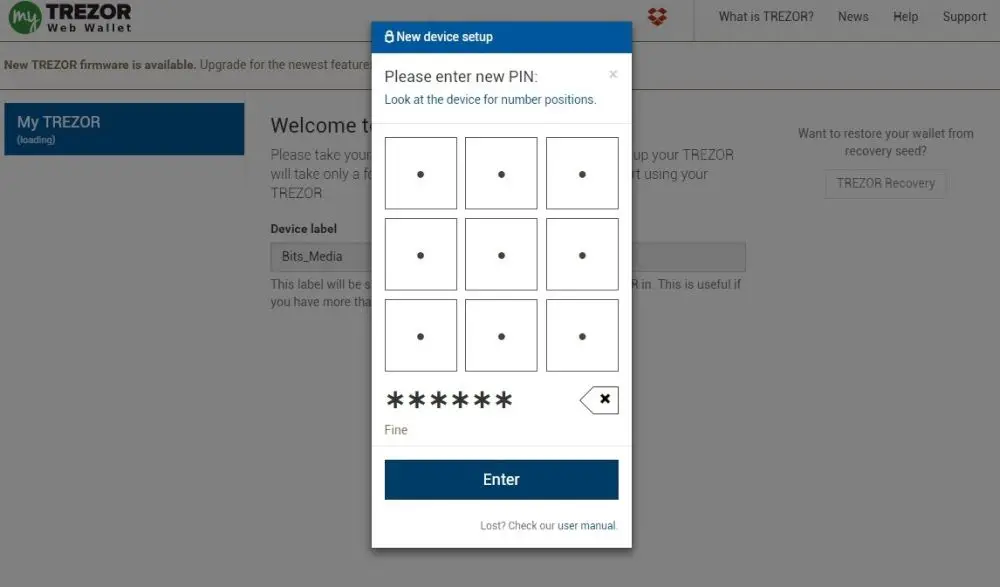
Дело в том, что числовой пин-код необходимо задавать через веб-интерфейс, но при этом цифры приходится нажимать именно в том порядке, в каком они представлены на самом устройстве.
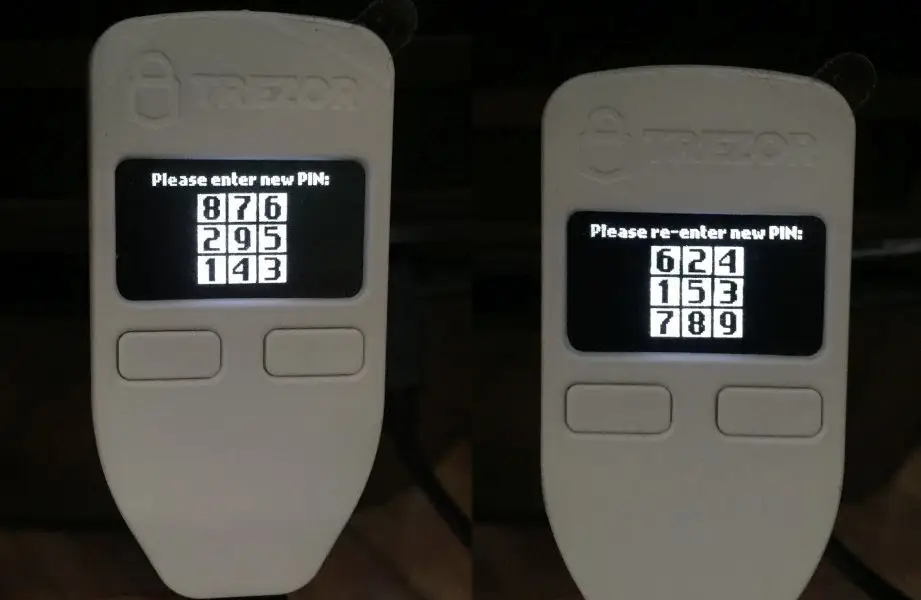
Причем, порядок отображения цифр изменяется при каждом запросе пин-кода. Подобная реализация обратной связи позволяет существенно повысить уровень безопасности при работе со своим кошельком.
После настройки цифрового пин-кода необходимо записать 24 слова на английском языке, которые понадобятся для восстановления доступа к своему кошельку, если таковой будет утерян.
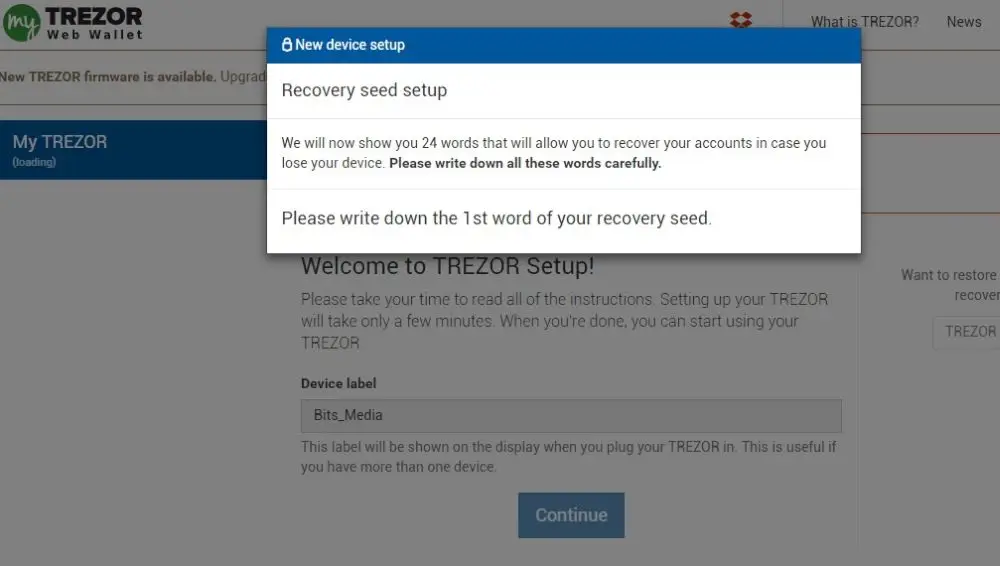
Каждое из 24-х слов отображается на дисплее устройства, а записывать их предлагается в прилагающийся бумажный бланк.
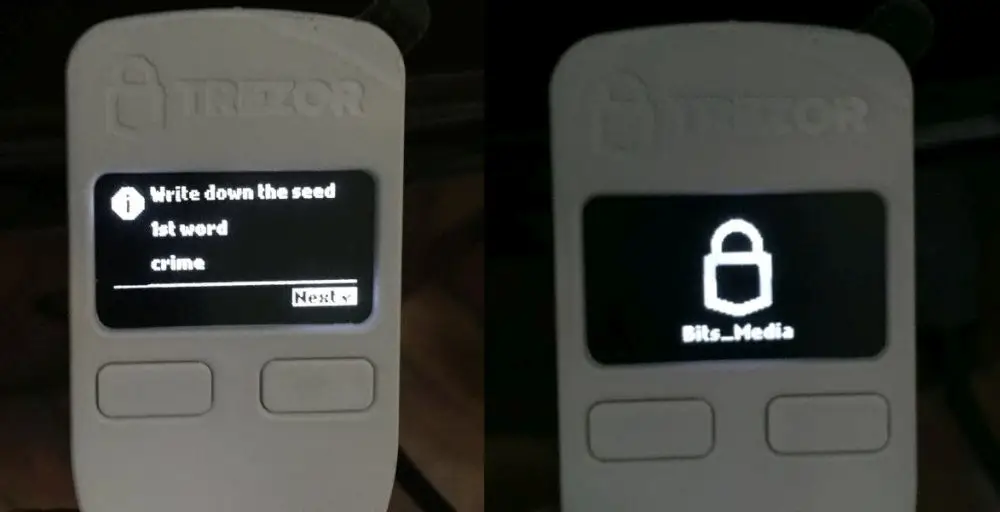
После завершения первичной настройки, на экране кошелька должно появиться имя профиля, заданного через веб-интерфейс. Это означает, что настройка кошелька завершена.
Возможно, понадобится обновить встроенное ПО, однако этот процесс чаще всего не вызывает трудностей.
Работа с кошельком
Взаимодействие с кошельком через веб-интерфейс интуитивно понятно. Имеются точно такие же возможности для работы, как и у большинства программных кошельков.
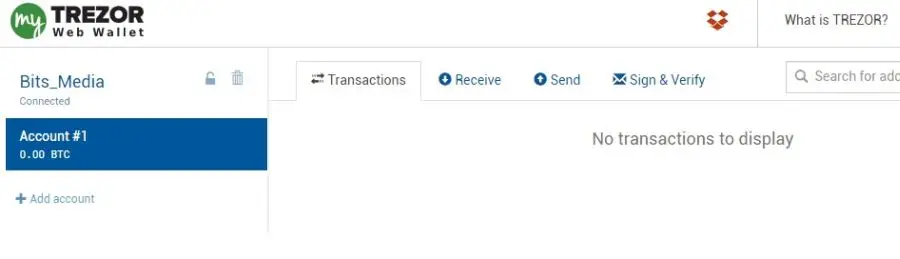
Можно просмотреть историю транзакций, получить и отправить биткоины, а также послать, либо проверить подписанное сообщение.
Помимо использования аппаратного кошелька через веб-интерфейс браузера, можно работать с ним с помощью целого ряда сторонних приложений.
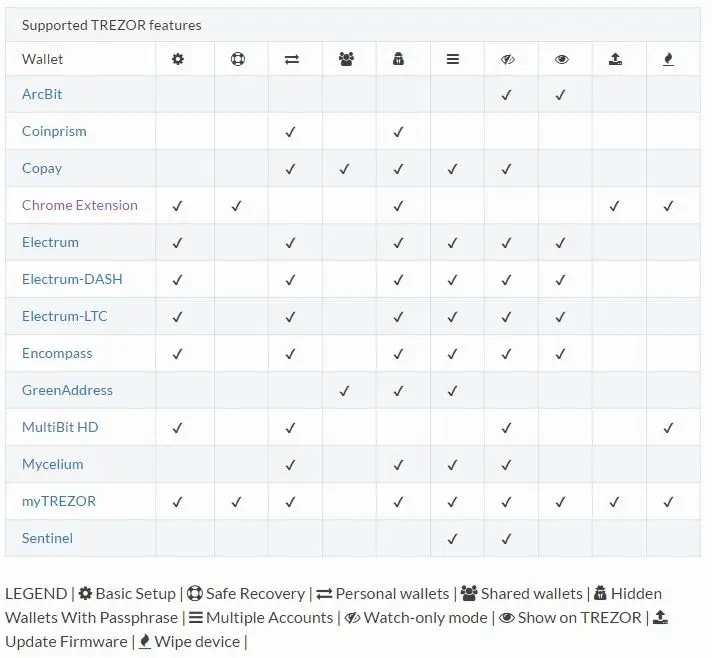
Необходимо отметить, что существует возможность работы с использованием мобильного приложения для смартфона на платформе Android, с помощью OTG кабеля и соответствующего API.
И наконец, как говорится – не биткоином единым. Используя данный кошелек в связке с Electrum-LTC и Electrum-DASH, можно работать с соответствующими альткойнами.
Выводы
Аппаратный кошелек Trezor рекомендуется тем, кто беспокоится о безопасности собственных средств, хранящихся в биткоинах или поддерживаемых альткойнах. Причем, кошелек является именно дополнительной защитой, реализуемой встроенным микроконтроллером Cortex M3. Для обеспечения защиты используются официальные реализации BIP39 (для работы с ключевыми словами), а также BIP32 и BIP44.
Однако, кошелек не хранит в себе весь набор транзакций, используя для этого внешнее хранилище, с которым и организована работа.
По этой причине, данный кошелек можно назвать только условно аппаратным. Тем не менее, в своем сегменте Trezor достаточно популярен и эту популярность ему обеспечивает именно реализация обратной связи с пользователем, что является «изюминкой» данного устройства.